XiaomiのPOCO X7 Proを購入したときのメモ
XiaomiのPOCO X7 Pro(12GB+512GB)を購入したので初期設定を行いpovo2.0で運用を開始したときのメモです。
もくじ
目的
XiaomiのPOCO X7 Pro(12GB+512GB)を購入したのでメモを書き記しておきます。
結論としては、MediaTekのDimensity 8400-Ultraを搭載していることもあり軽快に動作してくれるため、サブスマホとして十分活躍できる1台です。
背景
3年ほど仕事用端末として使用していたmoto g52j 5Gの指紋認証がついに故障してしまい、ワンタイムパスワード認証の度にPINを入力することに疲れたため、急遽ですが仕事用のスマートフォンを新規購入することにしました。
Motorolaの折りたたみスマートフォンであるmotorola razrシリーズが気になっていたので、motorola razr 60が発売されたらmoto g52j 5Gから乗り換えようと思っていたのですが、指紋認証の故障というトラブルで急遽の機種選定となりました。
仕事で使用するOutlookやTeamsなどのMSアプリを始めSlackなどのツールをインストールするだけなので、そこまで高スペックは不要と考えていましたが、今回色々と調べていく中で出会ったのがXiaomiのPOCO X7 Proでした。
機器の情報
■Xiaomi POCO X7 Pro 12GB+512GB
OSバージョン:Xiaomi HyperOS 2.0.201.0.VOJMIXM (Android15ベース)
■KDDI povo
トッピング:なし(0円運用)
Xiaomi POCO X7 Pro(12GB+512GB)を選んだ理由

Xiaomi POCO X7 Pro(12GB + 512GB)を購入する決め手となった点についていくつか挙げようと思います。
スペックと価格
今回Xiaomi POCO X7 Pro(12GB + 512GB)を選んだ最大の理由は、価格に対する性能のバランスが非常に優れていたからです。
搭載されているMediaTek Dimensity 8400‑Ultra はAnTuTuベンチマークで160万点超えを記録するなど、ハイエンド機に迫る性能を誇ります。
それでいて定価59,980円という時点でもコストパフォーマンスは高いのですが、今回はAmazonのセールを利用することで、13,225円引きの46,755円という非常にお得な価格で購入することができました。
この価格で12GBメモリと512GBストレージ、120Hz駆動のディスプレイ、大容量バッテリーに加え90W急速充電やIP68防水まで備えているという点で購入に至りました。
端末のデザイン

今回選んだPOCO X7 Proは、「イエロー」というやや珍しいカラーリングを選びました。
スマートフォンといえばブラックやシルバーなど落ち着いた色味が主流ですが、このイエローは一目で「それ」とわかる存在感があります。
特に注目したいのは、背面にPUレザー素材が使われている点です。
これは見た目だけでなく、他のブラックやグリーンのモデルとはまったく異なる質感で、しっとりとしたマットな触感で指紋や汚れがつきにくく、カバーを付けずにそのまま使ってもいいかなと思えるほどの質感に仕上がっていると思いました。
このカラーリングが意外とすんなり自分の中で受け入れられた理由にひとつ心当たりがありました。
それは、VMware ESXiの管理画面と配色がそっくりだったことです。
無意識のうちに見慣れた色に親近感を覚えていたのかもしれません。ある意味、職業病ですね。
Xiaomi POCO X7 Pro(12GB+512GB)のセットアップ
利用開始にあたり実施したことをメモしておきます。初期設定は割愛します。
システムアップデート
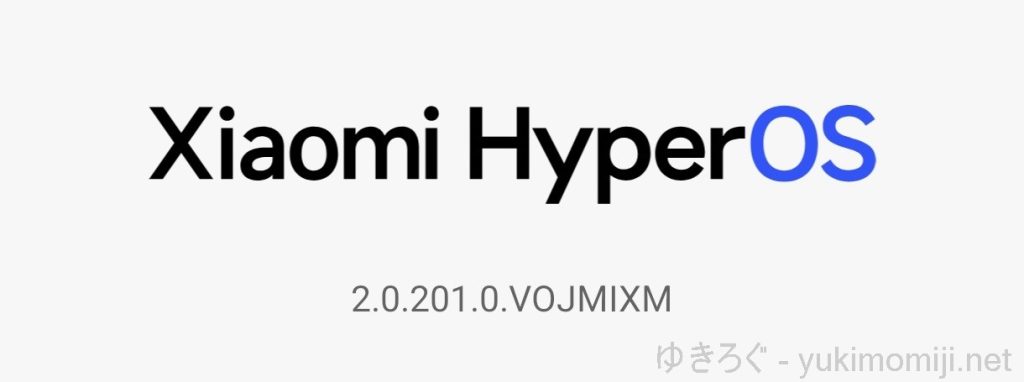
Xiaomi POCO X7 Proの発売から半年ほどが経過しているため、システムアップデートが提供されていました。
バージョンは「2.0.201.0.VOJMIXM」でした。Googleセキュリティパッチは2025年06月01日になりました。
ユーザー補助機能ボタンの有効化
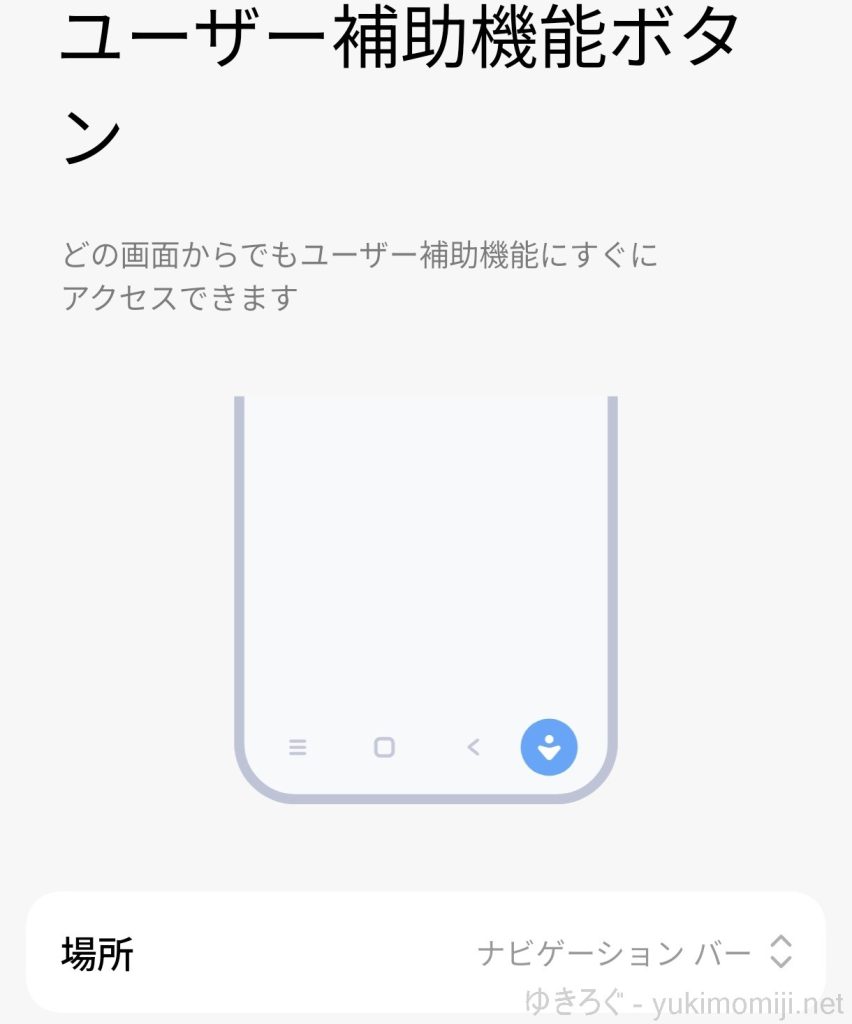
画面ロックやスクリーンショットのショートカットボタンを画面上に表示させるため、「ユーザー補助機能ボタン」を有効化しました。
設定メニューから「追加設定」→「ユーザー補助」→「一般」タブで設定項目にたどり着くことができます。
ジェスチャーショートカットの無効化
電源ボタンの長押しや3本指でのスクリーンショット撮影などの機能は個人的には不要なので全て無効化しました。
設定メニューから「追加設定」→「ジェスチャーショートカット」で設定項目にたどり着くことができます。
設定した項目は次の通りです。
- 場所:ナビゲーションバー
システムナビゲーションのミラーボタンの無効化
初期設定中にホーム画面の設定をクラシックにしたところは良かったですが、その後何も考えずに「ミラーボタン」という機能が有効化されていたようで、戻るボタンとメニューボタンが慣れ親しんだ配置と逆になっていました。それを修正しました。
設定メニューから「ホーム画面」→「システムナビゲーション」で設定項目にたどり着くことができます。
アニメーションの無効化
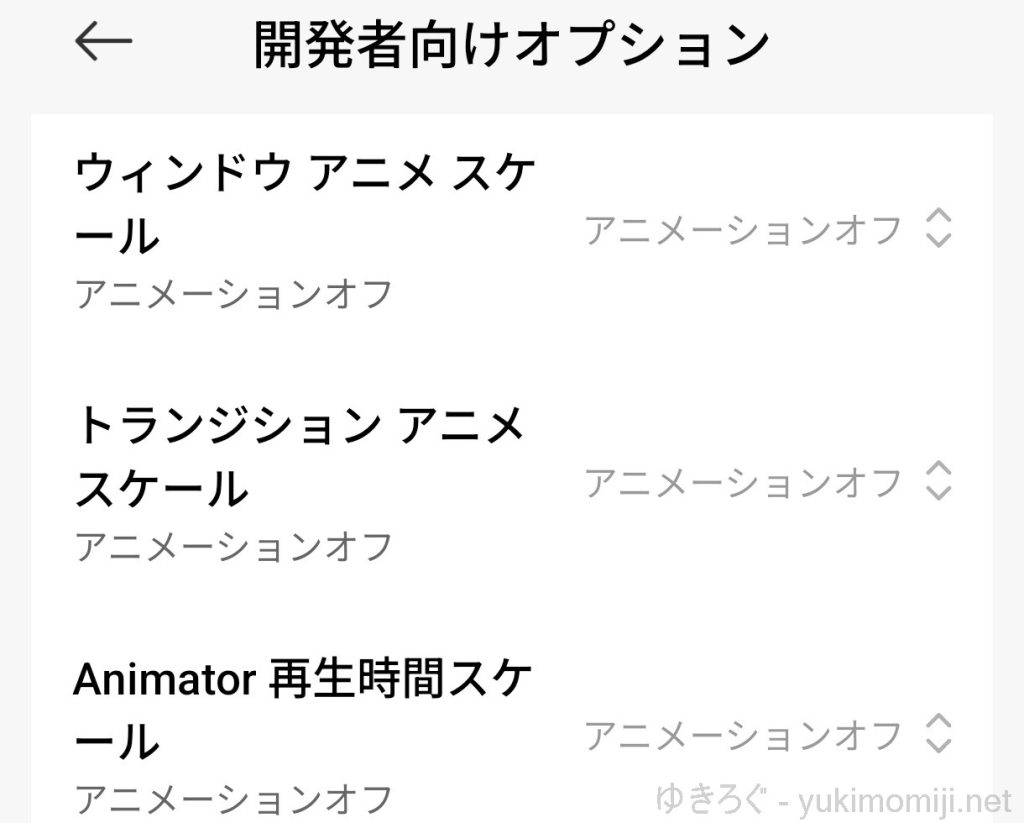
画面が切り替わる際にゆっくり切り替わる点が受け入れられないため、開発者向けオプションからアニメーション設定を無効化しました。
設定メニューから「追加設定」→「開発者向けオプション」で設定項目にたどり着くことができます。
設定した項目は次の通りです。
- ウィンドウアニメスケール:アニメーションオフ
- トランジションアニメスケール:アニメーションオフ
- Animator再生時間スケール:アニメーションオフ
不要アプリの削除
ここ数年は素の状態に近いAndroid端末しか利用してこなったこともあり、Xiaomi製Android端末のプリインストールアプリの量が若干気になったため、以下のアプリをアンイストールしました。
- キャンディークラッシュ
- ソリティア
- タイルブラスト
- Block Blast!
- Block Puzzle Guardian
- Booking.com
- Bubble Shooter And Friends
- Dust Settle
- Hidden Objects
- Jewels Blast
- Netflix
- Poco Community
- Snake Zone.io
- Spotify
- TikTok
- Vita Mahjong
- Word Scenery: Crossword
なお、アンイストールしたはずのアプリの一部について、何らかのタイミングで勝手にインストールされ復活してしまいました。トリガーとなる操作に心当たりが無いのですが気持ちが悪いですね。
広告通知対策
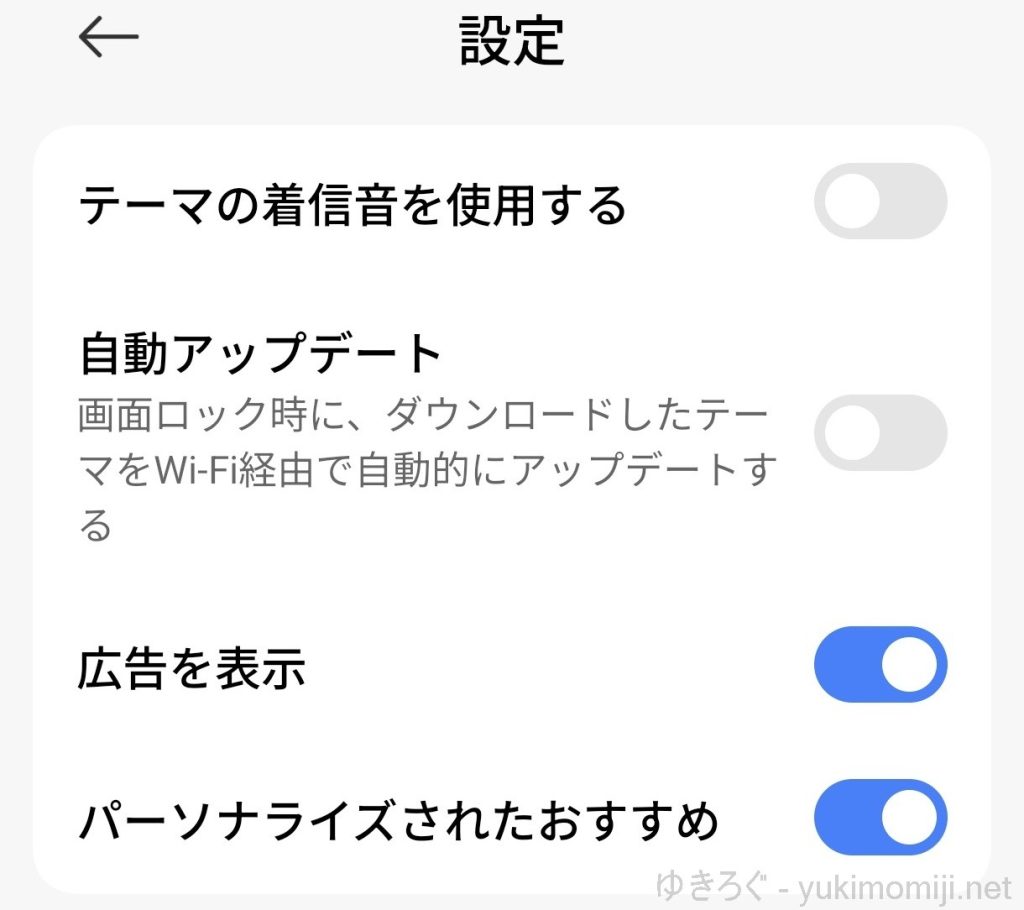
広告通知対策で以下のアプリで設定変更、または無効化を行いました。
- ミュージック:「広告を表示」を無効化
- ダウンロード:「おすすめのコンテンツを表示」を無効化
- セキュリティ:「おすすめを受け取る」を無効化
- クリーナー:「おすすめを受け取る」を無効化
その他、複数のXiaomi系アプリでプライバシーポリシーの「同意の撤回」を行い、アプリ自体が起動しないように対策を行いました。
カメラのシャッター音の無効化
EngineerModeを起動してカメラアプリでの写真撮影時のシャッター音を無効にしておきます。
以下の手順でカメラを無音化します。
- 電話アプリで「*#*#3646633#*#*」を入力してEngineerModeを起動する
- 各種権限はすべて許可する
- 「Hardware Testing」を表示させ「Audio」→「Volume」→「Audio Playback」の順に押す
- 「System」と表示されている項目を「Enforced_Audible」に変更する
- 「BT A2DP」と表示されている項目を「Speaker」に変更する
- 「Index15」の値を「255」から「0」に変更後しSetをタップする
- 「Set succeeded」と表示されることを確認し「OK」をタップする
メモリ拡張機能の無効化
購入したPOCO X7 Proはメモリが12GB搭載のモデルでありメモリ拡張は不要と考え、無効化することにしました。
設定メニューから「追加設定」→「メモリ拡張」で設定項目にたどり着くことができます。
設定した項目は次の通りです。
- メモリ拡張:オフ
povo回線の開通

POCO X7 ProのAPN設定にpovoが既に存在したようで、SIMカードを挿入するだけで開通できました。
まとめ
あまりのコスパの良さにXiaomi POCO X7 Proを半ば衝動買いしてしまいました。
仕事用に使用していたmoto g52j 5Gが不調になったため必要な買い物であったことは事実ですが、ここまでコスパが良いスマートフォンが登場しているとは驚きました。スペックのわりに価格が安いのは嬉しい反面、使い勝手や安全性について若干の不安は残ります。
なお、Xiaomi製スマートフォンは初めての利用ですが、プリインストールアプリがかなり多い印象を受けました。
初期設定後、明らかに不要なアプリはアンイストールすることや広告通知対策の設定を施すことは必須に思えました。
まだ使い始めて1日経っていないので、使い込んで気付いた点などあれば、本メモを更新していこうと思います。
以上。